Configurarea PPPoE în Windows 7

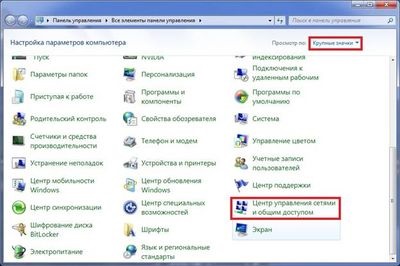
3. Selectați "Configurați o nouă conexiune sau o rețea".
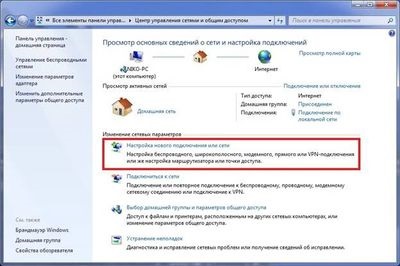
4. Selectați "Conectați-vă la Internet", faceți clic pe "Next".

5. Alegeți tipul de conexiune "Viteză mare (cu PPPoE)".
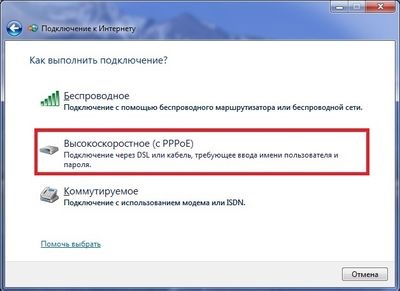
6. În câmpul de autentificare introduceți "cod unic de identificare", iar în câmpul de parolă - "parolă" din anexa la contract. Bifăm meniul "Amintiți-vă această parolă".
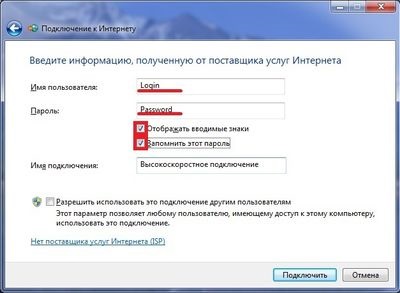
7. Faceți clic pe "Conectați".

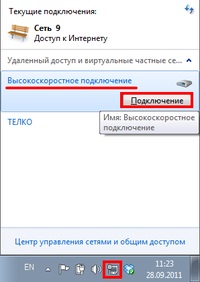
Configurarea PPPoE în Windows XP
1. Faceți clic pe butonul Start -> Programs -> "Standard" -> "Communication" -> "New Connection Wizard".

Faceți clic pe butonul "Următorul". În fereastra următoare va fi selectat elementul "Conectare la Internet" - faceți clic din nou pe butonul "Next".

2. Selectați "Instalați conexiunea manual" și faceți clic pe butonul "Următorul".

3. În fereastra următoare, specificați elementul "Prin conexiune de mare viteză solicitând numele de utilizator și parola" și faceți clic pe "Next".

4. În câmpul "Nume furnizor de servicii", introduceți numele conexiunii, de exemplu "Telko". Faceți clic pe butonul "Următorul".

5. În fereastra următoare, în câmpurile "Nume utilizator", "Parolă" și "Confirmare", introduceți acreditările de acces furnizate - login și parolă. Și faceți clic din nou pe butonul "Următor".

6. În fereastra următoare, dacă este necesar, activați elementul "Adăugați comenzi rapide de conectare la desktop" și faceți clic pe "Terminare". Aceasta finalizează crearea conexiunii.
7. Faceți dublu clic pe pictograma conexiunii create. Se deschide fereastra de configurare a conexiunii.
În câmpul "Utilizator" se va afișa datele de conectare introduse mai devreme. Parola nu este afișată din motive de securitate. Dacă doriți ca sistemul să salveze detaliile nou introduse, activați elementul "Salvați numele de utilizator și parola".
8. Faceți clic pe butonul "Conectare". După aceasta, trebuie stabilită conexiunea.